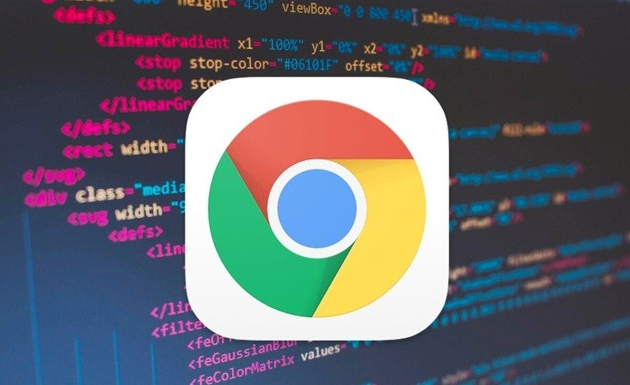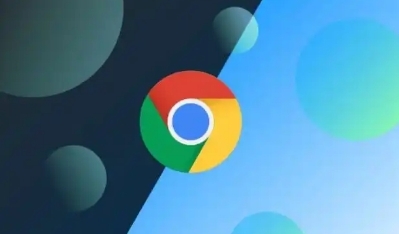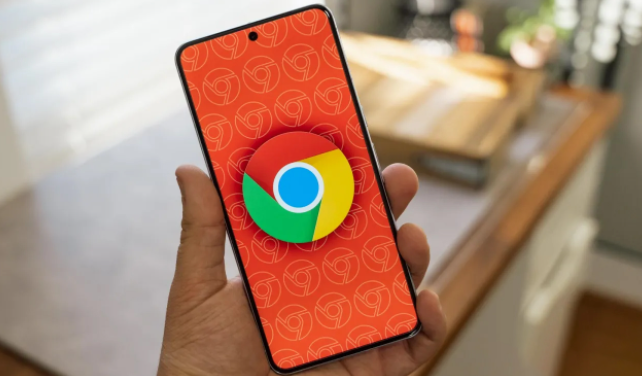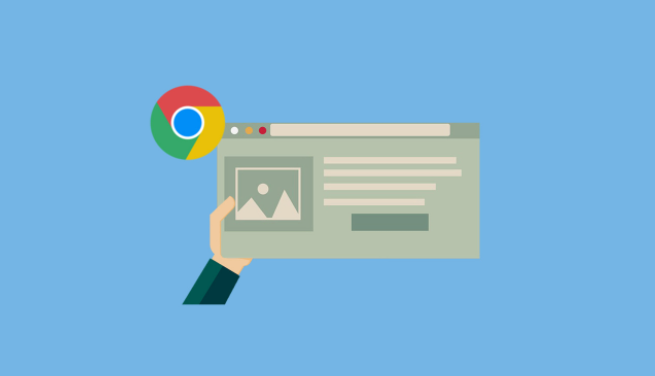教程详情
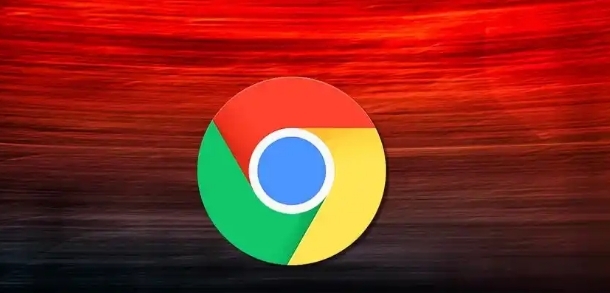
在当今快节奏的生活中,人们越来越追求便捷高效的操作方式。对于经常使用手机上网冲浪的用户来说,语音输入无疑是一个非常实用的功能。那么,在手机谷歌浏览器中,是否可以通过语音输入来进行搜索呢?答案是肯定的。下面就为大家详细介绍一下如何在手机谷歌浏览器中使用语音输入进行搜索。
一、确认手机和浏览器设置
在使用语音输入功能之前,需要确保你的手机和谷歌浏览器的相关设置已经正确完成。
1. 手机语言设置:
- 打开手机“设置”应用程序。
- 找到“语言和输入法”或类似选项(不同手机可能名称略有差异)。
- 确保手机的语言设置为你常用的语言,并且启用了相应的语音识别功能。
2. 浏览器权限设置:
- 打开谷歌浏览器应用。
- 点击右上角的菜单按钮(通常是三个竖点)。
- 选择“设置”。
- 在设置页面中,向下滚动找到“隐私与安全”部分。
- 确保“麦克风”权限已开启,这是语音输入所必需的权限。
二、启动语音输入功能
完成上述设置后,就可以开始在谷歌浏览器中使用语音输入进行搜索了。以下是具体步骤:
1. 打开谷歌浏览器,进入首页。
2. 点击浏览器顶部的搜索栏,此时光标会闪烁,表示可以输入文字。
3. 点击搜索栏右侧的麦克风图标,它通常是一个带有声波图案的小图标。
4. 当看到麦克风图标变为激活状态后,就可以开始说话了。清晰、准确地说出你想要搜索的内容,比如“天气预报”“附近的餐厅”等。
5. 说完后,稍作停顿,浏览器会自动将语音转换为文字,并在搜索栏中显示出来。
三、优化语音输入效果
为了获得更准确的语音输入结果,可以尝试以下方法:
1. 环境安静:在进行语音输入时,尽量选择安静的环境,避免背景噪音干扰语音识别的准确性。如果周围环境嘈杂,可能会导致识别错误或不完整。
2. 发音清晰:说话时要保持清晰的发音,语速适中,不要过快或过慢。同时,尽量避免使用模糊不清的词汇或方言,以免影响识别效果。
3. 使用标准语言:尽量使用标准的普通话或英语(根据手机语言设置)进行语音输入。如果使用的是其他语言,可能会受到语音识别模型的限制,导致识别准确率降低。
四、常见问题及解决方法
在使用语音输入功能的过程中,可能会遇到一些常见问题,以下是一些解决方法:
1. 无法识别语音:如果浏览器无法识别语音,首先检查麦克风是否正常工作,可以尝试在其他应用中使用麦克风进行录音测试。如果麦克风正常,可能是网络问题或语音识别服务器繁忙,可以尝试切换网络或稍后再试。
2. 识别结果不准确:如果识别结果与实际说话内容有偏差,可以尝试重新说一遍,或者调整发音方式和语速。另外,也可以通过更新谷歌浏览器到最新版本来获取更好的语音识别效果。
通过以上步骤和技巧,相信你已经能够在手机谷歌浏览器中顺利使用语音输入进行搜索了。语音输入为我们提供了一种更加便捷、高效的搜索方式,让我们在信息海洋中能够更快地找到自己需要的内容。快来试试吧!